硬盘分区表丢失怎么办 DiskGenius硬盘分区表丢失找回分区办法
MBR分区表
传统的分区方案(称为MBR分区方案)是将分区信息保存到磁盘的第一个扇区(MBR扇区)中的64个字节中,每个分区项占用16个字节,这16个字节中存有活动状态标志、文件系统标识、起止柱面号、磁头号、扇区号、隐含扇区数目(4个字节)、分区总扇区数目(4个字节)等内容。由于MBR扇区只有64个字节用于分区表,所以只能记录4个分区的信息。这就是硬盘主分区数目不能超过4个的原因。后来为了支持更多的分区,引入了扩展分区及逻辑分区的概念。但每个分区项仍用16个字节存储。
主分区数目不能超过4个的限制,很多时候,4个主分区并不能满足需要。另外最关键的是MBR分区方案无法支持超过2TB容量的磁盘。因为这一方案用4个字节存储分区的总扇区数,最大能表示2的32次方的扇区个数,按每扇区512字节计算,每个分区最大不能超过2TB。磁盘容量超过2TB以后,分区的起始位置也就无法表示了。在硬盘容量突飞猛进的今天,2TB的限制早已被突破。由此可见,MBR分区方案现在已经无法再满足需要了。
GPT分区表
一种由基于 Itanium 计算机中的可扩展固件接口 (EFI) 使用的磁盘分区架构。与主启动记录(MBR) 分区方法相比,GPT 具有更多的优点,因为它允许每个磁盘有多达 128 个分区,支持高达 18 千兆兆字节的卷大小,允许将主磁盘分区表和备份磁盘分区表用于冗余,还支持唯一的磁盘和分区 ID (GUID)。 与支持最大卷为 2 TB (terabytes) 并且每个磁盘最多有 4 个主分区(或 3 个主分区,1 个扩展分区和无限制的逻辑驱动器)的主启动记录 (MBR) 磁盘分区的样式相比,GUID 分区表 (GPT) 磁盘分区样式支持最大卷为 18 EB (exabytes,1EB=1024PB,1PB=1024TB,1TB=1024GB,1GB=1024MB,1MB=1024KB。18EB=19 327 352 832GB) 并且每磁盘最多有 128 个分区。与 MBR 分区的磁盘不同,至关重要的平台操作数据位于分区,而不是位于非分区或隐藏扇区。另外,GPT 分区磁盘有多余的主要及备份分区表来提高分区数据结构的完整性
硬盘分区表丢失怎么办
DiskGenius这个软件最好用,不用安装,而且还是国产软件
来张DG的初始界面(这是已经修复后的分区截图,在修复前E盘除了显示的是未格式化其他信息是一样的,注意每个分区的柱面编号,发现什么没? 是连续的哦):
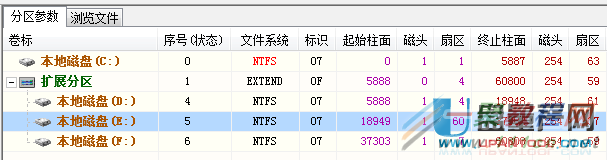
1.在恢复的时候,最好不要把DiskGenius软件拷贝到电脑上的硬盘上进行运行,在操作过程可能会往硬盘里写入数据,建议把DiskGenius放到U盘里,然后把U盘插到电脑上,直接在U盘里运行软件。
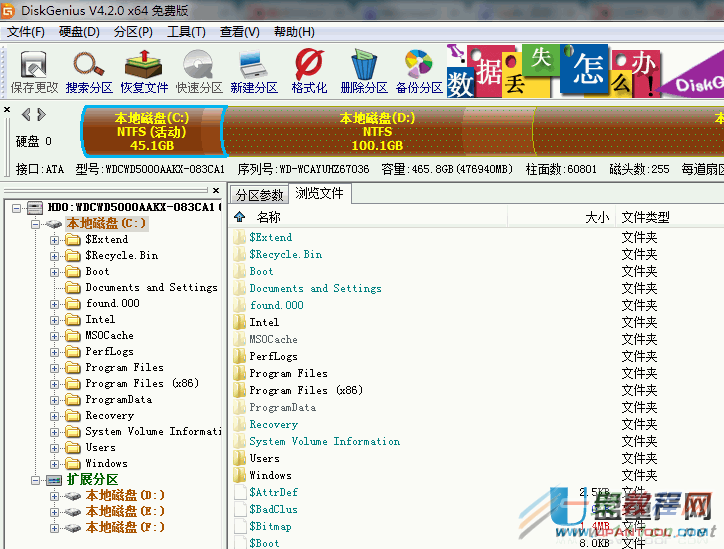
3.开始搜索之后,如果找到一个分区,就会提示你“忽略”还是“保留”,注意,搜索到的第一个结果一般是你系统盘C盘,这个结果不能保留,必须忽略,否则后面无法找到其他分区一直到找到你想要恢复的分区,并确认这些文件是原来你的其他盘里保存的文件,才选择保留。(其实这里不是绝对的,从我个人这次数据恢复的经验来看,如果你在搜索到一个分区表结果,DG 会同时把这个柱面区间的45G数据 以windows浏览文件的方式给出,如下图:
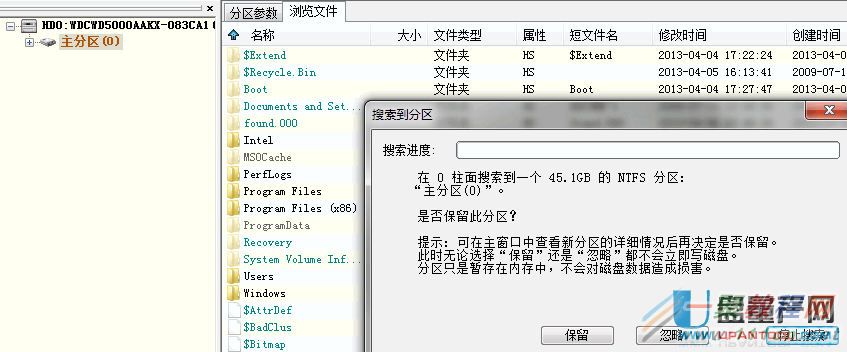
去大概确认下这里面数据是不是正好是你现在C盘里面的数据,如果是就选择保留,这样的话DG会跳过过这45GB空间的检测,大大节省检测时间。
然后继续,实际上已经DG已经从D盘的起始柱面(5888柱面)开始检测了,DG在5888柱面搜索到3个分区表信息,但第一个结果虽然可以浏览里面的数据单没有显示这个分区的大小,果断选择忽略
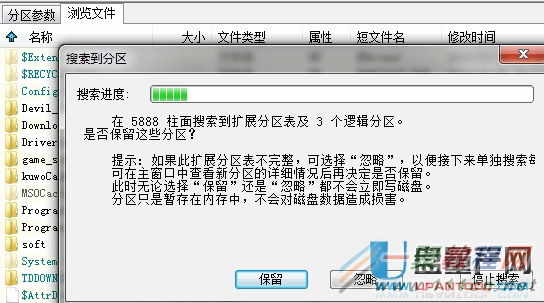
显示第三个结果的时候D盘分区表结果如下:
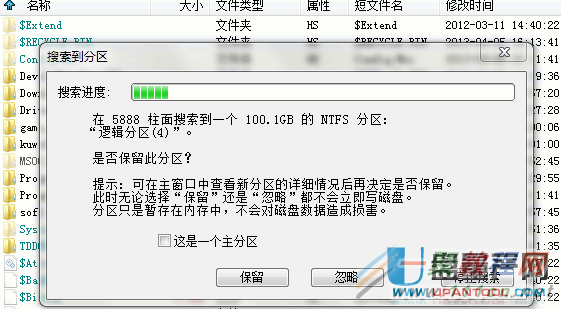
如果你给D盘取了别名总之不叫“本地磁盘”就好,那么上面的截图不是显示“逻辑分区” 而是会显示你取的这个别名,这是很有用的一个信息。
保留后DG直接跳到了18948柱面搜到一个100.1GB的分区表信息,提示是未格式化的分区。。。。
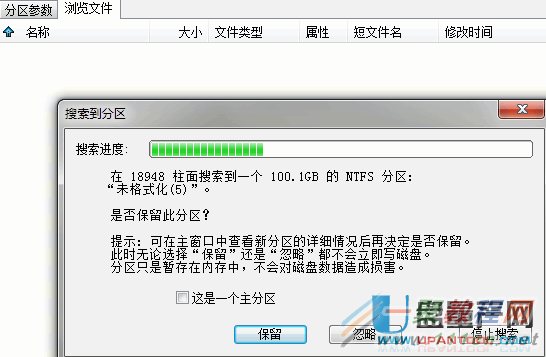
从DG的初始化界面可以知道18948柱面是D盘的结束柱面,而我已经在5888柱面保留了D盘的分区表信息,这个结果即不能浏览分区里面的数据还显示未格 式化,我果断选择了忽略,实际上也确实要选择忽略,因为我选择保留的话,DG直接忽略了E盘的检测跳到了F的起始柱面(37303)开始搜索。选择忽略后 DG并没有不出所料的在E盘起始柱面18949柱面搜索到一个分区表信息,但是在20274柱面搜索到一个分区表信息,大小130.4GB正好是我E盘出 事前的大小,数据都还乖乖呆着E盘中,大概浏览了一下数据,查看了几个文件数据完整没问题。

(注意,这个截图是我修复后的截图,截图中引号里的内容当时显示的是E盘的名字,而不是“未格式化(2)”)
4.全部搜索完成之后,请点击软件左上方的“保存更改”。之后电脑可能会蓝屏或者死机,这个是正常的,请强制按电源键将电脑关掉。
5.丢失的分区找回之后,需要对硬盘重新分区和重装系统。此时可以用“电脑店U盘启动制作工具”来制作一个U盘启动,先对硬盘重新分区,重新分区之后,就可以重装系统了。
您可能感兴趣的文章:
硬盘分区表丢失怎么办 DiskGenius硬盘分区表丢失找回分区办法
电脑硬盘数据丢失怎么恢复 diskgenius恢复数据教程
电脑开机提示invalid partition table的解决办法
移动硬盘无法读取磁盘管理显示没有初始化是什么问题?
U盘启动硬盘怎么分区 U盘启动硬盘分区方法
电脑引导文件丢失怎么恢复?电脑引导文件丢失恢复方法
bios能识别硬盘但系统识别不了解决方法
电脑硬盘损坏数据怎么恢复?硬盘数据恢复方法图解
为Linux新增硬盘
电脑开机提示“invalid partition table”怎么办?电脑无法开机怎么办?
